校园网组建 (基于Packet tracer)
Posted wangyq0517
tags:
篇首语:本文由小常识网(cha138.com)小编为大家整理,主要介绍了校园网组建 (基于Packet tracer)相关的知识,希望对你有一定的参考价值。
一. 校园网常用技术
请理解相关网络组件术语再开始下列操作。
二. 调查学校实际情况,划分VLAN及IP地址段
|
VLAN号 |
VLAN名称 |
IP网段 |
默认网关 |
说明 |
交换机对应端口 |
|
VLAN 2 |
Servers |
192.10.1.0/24 |
192.10.1.254 |
服务器群 VLAN |
Fa 0/2 |
|
VLAN 3 |
Adimn |
192.10.2.0/24 |
192.10.2.254 |
行政楼 VLAN |
Fa 0/3 |
|
VLAN 4 |
Stu |
192.10.3.0/24 |
192.10.3.254 |
学生宿舍 VLAN |
Fa 0/4 |
|
VLAN 5 |
Lab |
192.10.4.0/24 |
192.10.4.254 |
实训楼 VLAN |
Fa 0/5 |
|
VLAN 6 |
Teach |
192.10.5.0/24 |
192.10.5.254 |
教学楼 VLAN |
Fa 0/6 |
|
VLAN 7 |
Libr |
192.10.6.0/24 |
192.10.6.254 |
图书馆 VLAN |
Fa 0/7 |
三. 拓扑图
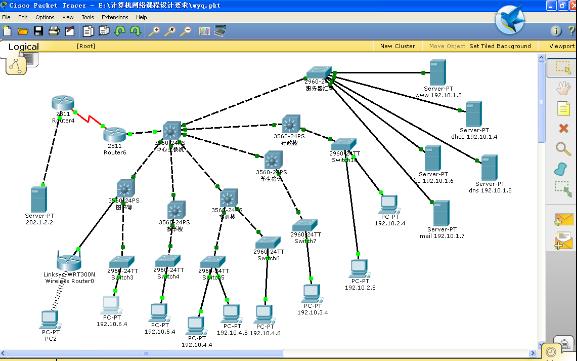
四. 配置
- 交换机的配置
请补充交换机配置相关知识:
1、 三层交换机、分层:核心层、汇聚层、接入层,分析拓扑图中那些属于核心层,那些属于汇聚层及接入层,
2、 vlan、vtp、trunk、dot1q
第一步:“中心”交换机的配置 VTP Server
Switch>en
Switch#
Switch#vlan database
Switch(vlan)#vtp domain wh
Switch(vlan)#vtp server
Switch(vlan)#exit
Switch#conf t
Switch(config)#int fa 0/1 (连接路由器)
Switch(config-if)#switchport trunk encapsulation dot1q
Switch(config-if)#switchport mode trunk
Switch(config-if)#no shut
Switch(config-if)#int fa 0/2
Switch(config-if)#switchport trunk encapsulation dot1q
Switch(config-if)#switchport mode trunk
Switch(config-if)#no shut
Switch(config-if)#int fa 0/3
Switch(config-if)#switchport trunk encapsulation dot1q
Switch(config-if)#switchport mode trunk
Switch(config-if)#no shut
Switch(config-if)#int fa 0/4
Switch(config-if)#switchport trunk encapsulation dot1q
Switch(config-if)#switchport mode trunk
Switch(config-if)#no shut
Switch(config-if)#int fa 0/5
Switch(config-if)#switchport trunk encapsulation dot1q
Switch(config-if)#switchport mode trunk
Switch(config-if)#no shut
Switch(config-if)#int fa 0/6
Switch(config-if)#switchport trunk encapsulation dot1q
Switch(config-if)#switchport mode trunk
Switch(config-if)#no shut
Switch(config-if)#int fa 0/7
Switch(config-if)#switchport trunk encapsulation dot1q
Switch(config-if)#switchport mode trunk
Switch(config-if)#no shut
第二步:配置“服务器汇聚”交换机trunk链路,允许vlan标记的以太网帧通过该链路
Switch>en
Switch#conf t
Switch(config)#vtp domain wh
Switch(config)#vtp mode client
Switch(config)#int fa 0/1
Switch(config-if)#switchport mode trunk
Switch(config-if)#
第三步:“中心交换机”创建vlan及端口划分
方式一:直接在vlan库中添加:
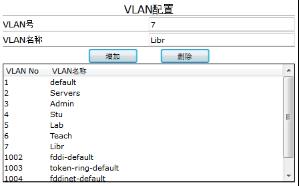
方式二:采用命令行添加:
Switch(vlan)#vlan 2 name Servers
Switch(vlan)#vlan 3 name Admin
Switch(vlan)#vlan 4 name Stu
Switch(vlan)#vlan 5 name Lab
Switch(vlan)#vlan 6 name Teach
Switch(vlan)#vlan 7 name Libr
添加完毕后通过命令查看:
第四步:在“服务器汇聚”交换机上查看vlan
从显示结果可知体现了学习功能!
第五步:“服务器汇聚”交换机端口配置
Switch#conf t
Switch(config)#int fa 0/2
Switch(config-if)#switchport mode access
Switch(config-if)#switchport access vlan 2
Switch(config-if)#int fa 0/3
Switch(config-if)#switchport mode access
Switch(config-if)#switchport access vlan 2
Switch(config-if)#int fa 0/4
Switch(config-if)#switchport mode access
Switch(config-if)#switchport access vlan 2
Switch(config-if)#int fa 0/5
Switch(config-if)#switchport mode access
Switch(config-if)#switchport access vlan
Switch(config-if)#
第六步:设置中心交换机,为vlan配置IP地址
Switch>en
Switch#conf t
Switch(config)#int vlan 1
Switch(config-if)#ip address 192.10.0.254 255.255.255.0
Switch(config-if)#no shut
Switch(config)#int vlan 2
Switch(config-if)#ip address 192.10.1.254 255.255.255.0
Switch(config-if)#no shut
Switch(config-if)#int vlan 3
Switch(config-if)#ip address 192.10.2.254 255.255.255.0
Switch(config-if)#no shut
Switch(config-if)#int vlan 4
Switch(config-if)#ip address 192.10.3.254 255.255.255.0
Switch(config-if)#no shut
Switch(config-if)#int vlan 5
Switch(config-if)#ip address 192.10.4.254 255.255.255.0
Switch(config-if)#no shut
Switch(config-if)#int vlan 6
Switch(config-if)#ip address 192.10.5.254 255.255.255.0
Switch(config-if)#no shut
Switch(config-if)#int vlan 7
Switch(config-if)#ip address 192.10.6.254 255.255.255.0
Switch(config-if)#no shut
Switch(config-if)#exit
Switch(config)#
第七步:配置pc机,测试vlan
按照下面的IP地址配置各个服务器,网关IP地址:192.10.1.254。
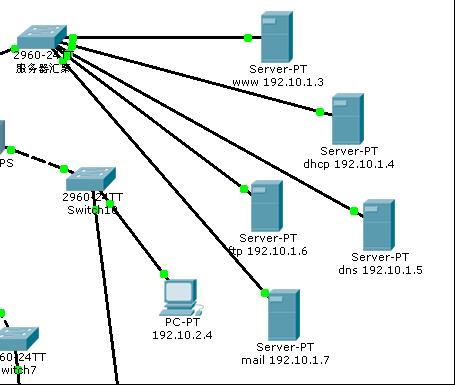
在ftp服务器上ping网关和www服务器,均能ping通,如下图所示:

第八步:配置“行政楼”交换机
其他交换机均按照此方式配置好后,也可以用ping命令试试不同网段的连通性。
Switch>en
Switch#conf t
Switch(config)#vtp domain wh
Switch(config)#vtp mode client
Switch(config)#int fa 0/1
Switch(config-if)#switchport trunk encapsulation dot1q
Switch(config-if)#switchport mode trunk
Switch(config-if)#exit
Switch(config)#exit
Switch#show vlan
Switch#
Switch#conf t
Switch(config)#int fa 0/2
Switch(config-if)#switchport mode access
Switch(config-if)#switchport access vlan 3
Switch(config-if)#exit
Switch(config)#
给连接“行政楼”交换机的PC机一个IP地址:192.10.2.4,网关IP:192.10.2.254。在这台计算机上ping网关及相邻主机(192.10.2.5),可以ping通;ping ftp服务器,无法ping通,需要在中心交换机中添加rip路由。
Switch(config)#ip routing
Switch(config)#router rip
Switch(config-router)#network 192.10.0.0
Switch(config-router)#network 192.10.1.0
Switch(config-router)#network 192.10.2.0
Switch(config-router)#network 192.10.3.0
Switch(config-router)#network 192.10.4.0
Switch(config-router)#network 192.10.5.0
Switch(config-router)#network 192.10.6.0
添加路由后,在行政楼主机中ping服务器中的www和dhcp可以ping通。
- “防火墙”路由器配置
路由器在网络中实现内外网转换,即校园网内所有主机要访问外网必须要经过所有地址转换。路由器一个端口采用s端口,一个是快速以太网链路。路由器通过静态链路与外网202.1.1.0/24相连,通过快速以太网链路与内网192.10.10.0/24相连。
[2811默认没有S接口,可以在模块中添加NM-4A/S,添加S接口]
- 访问公网配置
(1) 在中心交换机开启路由功能
Switch>en
Switch#conf t
Switch(config)#int fa 0/1
Switch(config-if)#no switchport(关闭二层端口,配置IP地址)
Switch(config-if)#ip add 192.10.10.2 255.255.255.0
Switch(config-if)#no shut
Switch(config-if)#exit
Switch(config)#ip routing(开启路由功能)
Switch(config)#router rip(运行rip协议)
Switch(config-router)#ver 2
Switch(config-router)#no au
Switch(config-router)#net 192.10.1.0
Switch(config-router)#net 192.10.2.0
Switch(config-router)#net 192.10.3.0
Switch(config-router)#net 192.10.4.0
Switch(config-router)#net 192.10.5.0
Switch(config-router)#net 192.10.6.0
Switch(config-router)#net 192.10.10.0
Switch(config-router)#exit
(2)防火墙路由器配置
Router>en
Router#conf t
Router(config)#int fa 0/0
Router(config-if)#ip add 192.10.10.1 255.255.255.0
Router(config-if)#no shut
Router(config-if)#exit
Router(config)# int s1/0
Router(config-if)#ip add 202.1.1.1 255.255.255.0
Router(config-if)#no shut
Router(config-if)#exit
Router(config)#router rip
Router(config-router)#ver 2
Router(config-router)#no au
Router(config-router)#net 192.10.10.0
Router(config-router)#net 202.1.1.0
Router(config-router)#default-information originate
Router(config-router)#exit
Router(config)#exit
Router(config)#ip nat inside source static tcp 192.10.1.3 80 202.1.1.3 80(配置静态NAT映射_web服务器)
Router(config)#ip nat inside source list 1 interface Serial1/0 overload
Router(config)#exit
Router#show ip route
Codes: C - connected, S - static, I - IGRP, R - RIP, M - mobile, B - BGP
D - EIGRP, EX - EIGRP external, O - OSPF, IA - OSPF inter area
N1 - OSPF NSSA external type 1, N2 - OSPF NSSA external type 2
E1 - OSPF external type 1, E2 - OSPF external type 2, E - EGP
i - IS-IS, L1 - IS-IS level-1, L2 - IS-IS level-2, ia - IS-IS inter area
* - candidate default, U - per-user static route, o - ODR
P - periodic downloaded static route
Gateway of last resort is not set
R 192.10.1.0/24 [120/1] via 192.10.10.2, 00:00:06, FastEthernet0/0
R 192.10.2.0/24 [120/1] via 192.10.10.2, 00:00:06, FastEthernet0/0
R 192.10.3.0/24 [120/1] via 192.10.10.2, 00:00:06, FastEthernet0/0
R 192.10.4.0/24 [120/1] via 192.10.10.2, 00:00:06, FastEthernet0/0
R 192.10.7.0/24 [120/1] via 192.10.10.2, 00:00:06, FastEthernet0/0
R 192.10.8.0/24 [120/1] via 192.10.10.2, 00:00:06, FastEthernet0/0
C 192.10.10.0/24 is directly connected, FastEthernet0/0
C 202.1.1.0/24 is directly connected, Serial2/0
Router#
允许各网段通过路由出去:
Router#conf t
Router(config)#access-list 1 permit 192.10.1.0 0.0.0.255
Router(config)#access-list 1 permit 192.10.2.0 0.0.0.255
Router(config)#access-list 1 permit 192.10.3.0 0.0.0.255
Router(config)#access-list 1 permit 192.10.4.0 0.0.0.255
Router(config)#access-list 1 permit 192.10.5.0 0.0.0.255
Router(config)#access-list 1 permit 192.10.6.0 0.0.0.255
Router(config)#access-list 1 permit 192.10.10.0 0.0.0.255
//允许7个网段可以通过NAT出去
Router(config)#int s1/0
Router(config-if)#ip nat outside
Router(config-if)#exit
Router(config)#int fa 0/0
Router(config-if)#ip nat inside
Router(config-if)#end
Router#
Router#conf t
Router(config)# ip route 0.0.0.0 0.0.0.0 202.1.1.2
//配置静态路由,使得经过NAT转换后的数据包能够到ISP
Router(config)#
(3)ISP路由器配置
Router>en
Router#conf t
Enter configuration commands, one per line. End with CNTL/Z.
Router(config)#host ISP
ISP(config)#int s1/0
ISP(config-if)#ip add 202.1.1.2 255.255.255.0
ISP(config-if)#no shut
ISP(config-if)#clock rate 64000
ISP(config-if)#exit
ISP(config)#int fa 0/0
ISP(config-if)#ip add 202.1.2.1 255.255.255.0
ISP(config-if)#no shut
ISP(config-if)#exit
ISP(config)#
(4)与ISP连接的服务器具体配置
(5)连通测试(内网互相可以ping通,内网可以ping通NAT路由器,ISP路由器)
在“DHCP”服务器上ping:192.10.10.1
在dhcp上访问外网服务器
现在能够正常访问ISP端的WWW服务器了。
4. 服务器配置
(1)DHCP服务器配置
DHCP服务器的IP配置如下图所示:
配置DHCP服务器,关闭在此服务器上的DNS、FTP、MAIL、HTTP服务,其他服务不变
单击左侧DHCP
设置好后,单击Save(保存)。
(2)WWW服务器配置
www服务器的IP配置如下图:
开启HTTP服务,同时关闭在此服务器上的DNS、FTP、MAIL和DHCP服务,即单击左侧MAIL,SMTP Service、POP3 Service 设置为 off,其他服务保持不变。
(3)DNS服务器配置
配置DNS服务器,关闭在此服务器上的DHCP、FTP、MAIL、WEB服务(Service),其他服务不变,操作过程类似于DHCP配置过程,在此只针对DNS配置:
DNS Service(服务状态):On(开),分别添加5个Resource Records Name(资源记录名)和Address(地址),每次添加最后要点击Add(添加)到文本区域里,添加完后点击Save(保存)。
(4)FTP 服务器配置
配置FTP服务器,关闭在此服务器上的DHCP、DNS、MAIL、WEB服务(Service),其他服务不变,操作过程类似于DHCP配置过程,在此只针对FTP配置:
Service(服务状态):On(开),分别添加2个User Name(用户名)和Password(密码),每个用户都勾选上Write(可写)、Read(可读)、Delete(删除)、Rename(重命名)、List(列表),每次添加最后要点击 +(添加)到滚动文本区域里。
(5)E-MAIL服务器配置
配置MAIL服务器,关闭在此服务器上的DHCP、DNS、FTP、WEB服务(Service),其他服务不变,操作过程类似于DHCP配置过程,在此只针对EMAIL配置:
SMTP Service 、POP3 Service(服务状态):On(开)Domain Name(域名):mail.wyq.com分别添加2个User (用户)和Password(密码),每次添加最后要点击 +(添加)到滚动文本区域里。
(6)测试各服务器提供服务情况
第一步:配置一个客户端
这里,使用行政楼的一个PC(192.10.1.4)机作为客户端,来测试刚刚配置的服务器的性能。
第二步:测试FTP服务
单击 客户端——单击Desktop——单击Command Prompt——输入ftp ftp.wyq.com——按enter——输入用户名:wyq——输入密码:123456——输入dir查看ftp服务文件——输入help查看操作命令——输入quit退出ftp服务。
第三步:测试WWW服务器
使用图形界面访问WWW服务器:单击 客户端——Desktop——Web Browser——输入www.wyq.com——单击Go
第四步:mail服务器测试
单击 客户端——单击Desktop——单击E-mail——填写Configure Mail
注:Email Address(邮件地址)必须是自己的用户名+@+MAIL(邮件)Domain Name(域名)<在MAIL中查看域名>,Incomeing Mail Server(接受邮件服务器域名)必须是pop.math.com<在DNS中查看域名>,Outgoing Mail Server(发送邮件服务器域名)必须是smtp.math.com<在DNS中查看域名>。
填写信息完后,单击Compose发送邮件。这里以lily用户自己给自己发送邮件为例,来演示操作过程:
注:To是发送给对方,填写对方邮件地址,Subject是主题,下方区域为邮件内容。单击“send”按钮发送邮件,接收方可以在自己的邮件中单击Reveive接收此邮件。
5. 配置无线网络
第一步:配置无线路由器

第二步:给客户机PC2添加无线网卡
在PC上默认只有一个“快速以太网”接口,而没有无线网卡的。
首先点击PC电源开关,将PC关机,然后将PC下部的以太网卡拖到剑头指的那个地方,将以太网卡删除掉,再将无线网卡拖到刚才以太网卡的那个位置,再点击PC电源开关,将PC开机,这四步就是给模拟器中的普通PC添加无线网卡。
第三步:PC2具体配置
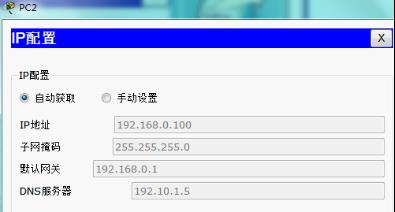
第四步:访问内网服务器“www.wyq.com”
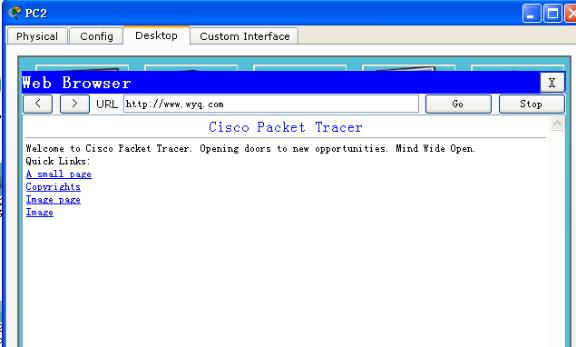
以上设置的服务器均能提供服务。
以上是关于校园网组建 (基于Packet tracer)的主要内容,如果未能解决你的问题,请参考以下文章
1.cisco packet tracer 中cisco 2950-24 交换机怎么配置IP地址?命令我知道 ip address ip mask,